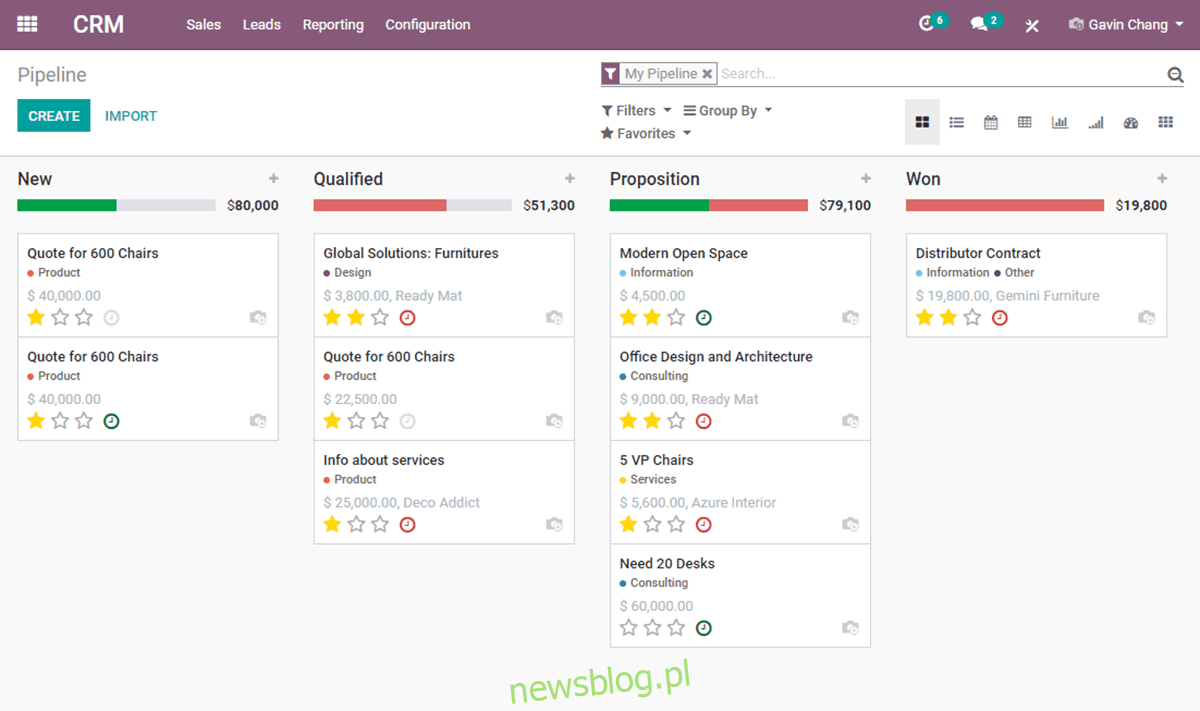
Odoo là một nền tảng dành cho doanh nghiệp chạy trên Ubuntu. Với Odoo, người dùng có thể tăng doanh số bán hàng, chạy POS, thiết kế đồ họa, bộ phận trợ giúp, hàng tồn kho và mua sắm. Trong hướng dẫn này, chúng tôi sẽ chỉ cho bạn cách cài đặt Odoo trên Ubuntu 20.04 LTS.
Lưu ý: Mặc dù hướng dẫn này tập trung vào Ubuntu 20.04 LTS, ứng dụng cũng có thể hoạt động với các phiên bản Ubuntu mới hơn.
Cài đặt phụ thuộc Odoo trên Ubuntu
Trước khi có thể cài đặt Odoo trên Ubuntu, các phần phụ thuộc phải được cài đặt trên hệ thống. Để các phụ thuộc này hoạt động, hãy bắt đầu bằng cách mở một cửa sổ đầu cuối và đăng nhập vào máy chủ Ubuntu của bạn thông qua SSH.
Bây giờ bạn đã đăng nhập, hãy sử dụng lệnh cài đặt apt bên dưới để cài đặt các gói được liệt kê bên dưới. Các gói này rất quan trọng để xây dựng Odoo và nếu không có chúng, quá trình xây dựng sẽ thất bại.
sudo apt install git python3-pip build-essential wget python3-dev python3-venv python3-wheel libfreetype6-dev libxml2-dev libzip-dev libldap2-dev libsasl2-dev python3-setuptools node-less libjpeg-dev zlib1g-dev libpq-dev libxslt1-dev libldap2-dev libtiff5-dev libjpeg8-dev libopenjp2-7-dev liblcms2-dev libwebp-dev libharfbuzz-dev libfribidi-dev libxcb1-dev
Nhiều gói phải được cài đặt trên Ubuntu Server để xây dựng Odoo đúng cách. Ngồi lại, kiên nhẫn và để trình quản lý gói định cấu hình mọi thứ.
Tạo tài khoản người dùng Odoo
Bạn không bao giờ nên chạy phần mềm máy chủ với quyền root trên máy chủ Ubuntu. Điều này rất nguy hiểm, đặc biệt nếu có bất kỳ lỗ hổng nào được tìm thấy. Thay vào đó, tốt nhất là tạo một người dùng chuyên dụng với các đặc quyền cụ thể.
Sử dụng lệnh useradd để tạo tài khoản người dùng “odoo14”.
sudo useradd -m -d /opt/odoo -U -r -s /bin/bash odoo14
PostgreSQL
Ứng dụng Odoo sử dụng PostgreSQL để quản lý cơ sở dữ liệu. Vì vậy, PostgreSQL cần được cấu hình trên hệ thống để Odoo hoạt động bình thường. Để bắt đầu, hãy sử dụng lệnh cài đặt apt bên dưới và cài đặt gói “postgresql” trên Ubuntu Server.
sudo apt install postgresql
Sau khi thiết lập PostgreSQL, bạn cần tạo tài khoản người dùng để tương tác với cơ sở dữ liệu. Để tạo người dùng mới, hãy sử dụng lệnh postgres -c bên dưới.
sudo su - postgres -c "createuser -s odoo14"
wkhtmltopdf
Bộ phần mềm kinh doanh Odoo có khả năng hiển thị các trang HTML thành PDF cũng như các định dạng khác. Tính năng này là tùy chọn và bạn không phải sử dụng nó. Tuy nhiên, nếu bạn định sử dụng tính năng này, bạn sẽ cần thiết lập Wkhtmltopdf trên Ubuntu Server.
Để bắt đầu cài đặt wkhtmltopdf trên Ubuntu Server, hãy sử dụng lệnh tải xuống wget bên dưới và tải xuống phiên bản Wkhtmltopdf mới nhất.
wget https://github.com/wkhtmltopdf/packaging/releases/download/0.12.6-1/wkhtmltox_0.12.6-1.focal_amd64.deb
Sau khi tải tệp xuống Ubuntu Server, bạn cần cài đặt gói. Cách nhanh nhất để cài đặt gói Wkhtmltopdf là sử dụng lệnh cài đặt apt bên dưới.
sudo apt install ./wkhtmltox_0.12.6-1.focal_amd64.deb
cài đặt Odoo
Sau khi thiết lập các phần phụ thuộc, PostgreSQL và mọi thứ khác, đã đến lúc cài đặt Odoo trên Ubuntu. Để bắt đầu, hãy đăng nhập vào tài khoản người dùng mới mà bạn đã tạo trước đó.
sudo -s su odoo14
Sau khi đăng nhập, hãy sử dụng lệnh git clone để tải phiên bản Odoo mới nhất về máy chủ Ubuntu của bạn. Lưu ý rằng Odoo khá lớn nên quá trình sao chép có thể mất một chút thời gian.
git clone https://www.github.com/odoo/odoo --depth 1 --branch 14.0 /opt/odoo14/odoo
mô-đun Python
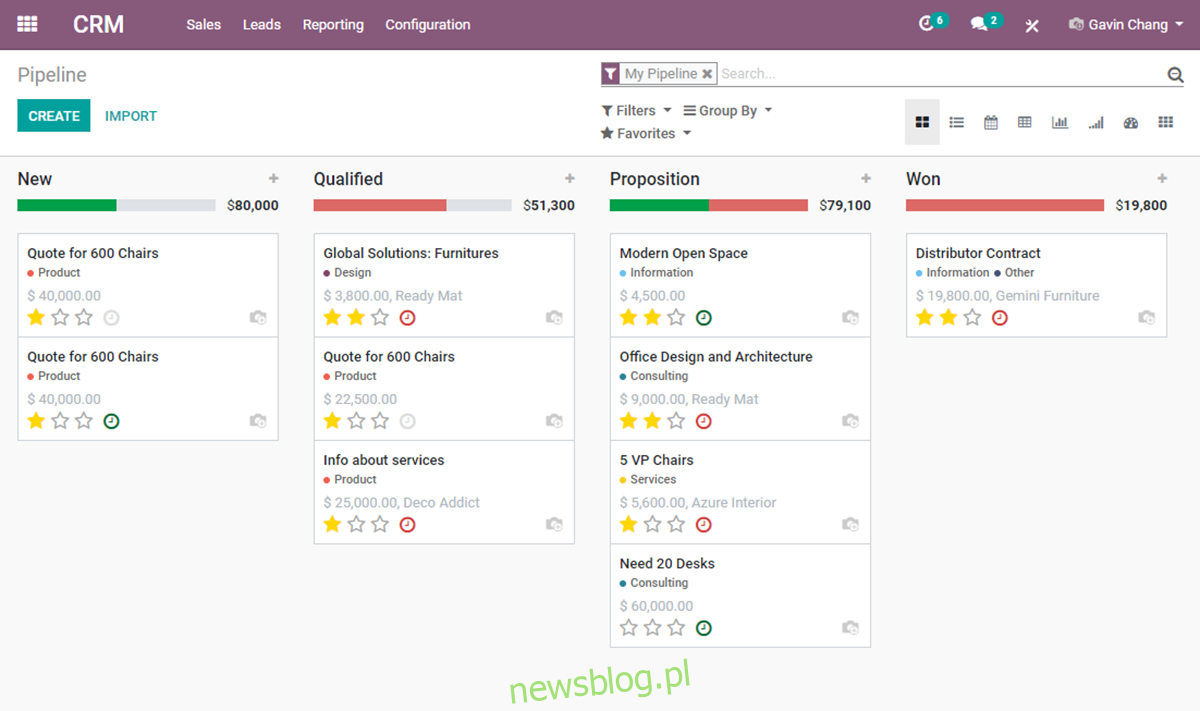
Sau khi tải xuống mã, bạn sẽ cần sử dụng Python3 để tạo môi trường mới cho Odoo. Đầu tiên, điều hướng đến thư mục thư mục Odoo bằng lệnh CD. Sau đó, sử dụng python3 để tạo một môi trường mới và nhập nó bằng lệnh nguồn.
cd /opt/odoo14/odoo python3 -m venv odoo-venv source odoo-venv/bin/activate
Cuối cùng, cài đặt tất cả các mô-đun Python3 cần thiết bằng lệnh cài đặt pip3. Các mô-đun này rất quan trọng để sử dụng Odoo.
pip3 install wheel pip3 install -r odoo/requirements.txt
Sau khi mọi thứ được cài đặt qua Pip3, hãy thoát khỏi môi trường Python bằng lệnh hủy kích hoạt bên dưới.
deactivate
bổ sung
Mặc dù không bắt buộc nhưng Odoo cho phép sử dụng các plugin tùy chỉnh. Nếu bạn muốn sử dụng chúng, hãy sử dụng lệnh sau để tạo thư mục plugin.
sudo mkdir -p /opt/odoo14/odoo-custom-addons
cấu hình Odoo
Odoo đã được cài đặt nhưng yêu cầu cấu hình. Đầu tiên, đăng xuất khỏi người dùng Odoo bằng lệnh thoát. Sau đó sử dụng lệnh touch để tạo một tệp cấu hình mới.
sudo touch /etc/odoo14.conf
Mở tệp cấu hình mới bằng trình soạn thảo văn bản Nano.
sudo nano /etc/odoo14.conf
Dán mã bên dưới vào tệp cấu hình.
[options]
; Đây là mật khẩu cho phép hoạt động cơ sở dữ liệu:
admin_passwd = ĐỔI MẬT KHẨU AN TOÀN
db_host = Sai
db_port = Sai
db_user = odoo14
db_password = Sai
addons_path = /opt/odoo14/odoo/addons,/opt/odoo14/odoo-custom-addons
Lưu các thay đổi vào Nano bằng tổ hợp phím Ctrl + O. Thoát bằng Ctrl + X.
hệ thống
Để sử dụng Odoo, bạn cần tạo tệp dịch vụ Systemd. Sử dụng lệnh touch để tạo tệp dịch vụ mới.
sudo touch /etc/systemd/system/odoo14.service
Mở tệp văn bản bằng trình soạn thảo văn bản Nano và dán mã vào đó.
[Unit]
Mô tả=Odoo14
Yêu cầu = postgresql.service
Sau=mạng.đích postgresql.service
[Service]
Loại = đơn giản
SyslogIdentifier=odoo14
PermissionsStartOnly=true
Người dùng=odoo14
Nhóm=odoo14
ExecStart=/opt/odoo14/odoo-venv/bin/python3 /opt/odoo14/odoo/odoo-bin -c /etc/odoo14.conf
StandardOutput=log+bàn điều khiển
[Install]
WantedBy=nhiều người dùng.mục tiêu
Lưu các thay đổi vào Nano bằng tổ hợp phím Ctrl + O. Thoát bằng Ctrl + X. Sau đó kích hoạt tệp hệ thống mới và kích hoạt nó.
sudo systemctl daemon-reload sudo systemctl enable odoo14.service
Bắt đầu dịch vụ bằng lệnh bắt đầu.
sudo systemctl start odoo14.service
cấu hình Odoo

Sau khi cài đặt Odoo trên Ubuntu Server, hãy vào máy tính của bạn, mở một trình duyệt mới và truy cập vào phần cài đặt Odoo. Sau đó đăng nhập bằng mật khẩu quản trị viên của bạn và làm theo hướng dẫn để thiết lập cài đặt mới của bạn.
HTTP://ubuntu-server-ip-address:8069
